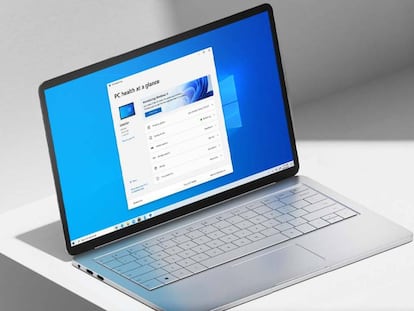Así es como se activa el grabador de pantalla que esconde Windows 11
Graba tus partidas como un profesional.

La llegada de Windows 11 ha sido un soplo de aire fresco para el sector. si bien es cierto que Window 10 funcionaba realmente bien, la nueva versión ha traído unas cuantas novedades muy interesantes.
Por ejemplo, con Windows 11 nos encontramos con un diseño completamente renovado para darle un aire mucho más actual al sistema operativo. Además, han añadido algunas nuevas funciones que marcan la diferencia.
¿La más destacable? La posibilidad de instalar aplicaciones Android en tu ordenador a través de Windows 11. Es cierto que a día de hoy es una función que solo está activa para usuarios Insiders que forman parte del programa beta de Microsoft, pero sabemos que más pronto que tarde estará disponible para todos. Por lo que está claro que esta versión de sistema operativo es la más completa hasta la fecha.
Cómo grabar la pantalla en Windows 11
Por no hablar de las constantes actualizaciones que está lanzando Microsoft para mejorar la usabilidad del sistema operativo. Es cierto que en algunos casos hay que desinstalarla por algún problema puntual, pero en líneas generales el trabajo realizado por el gigante con sede en Redmond ha sido impecable.
Por otro lado, si además conoces los mejores trucos que esconde Windows 11, podrás exprimir al máximo sus posibilidades. E, igual que te hemos contado cómo cambiar el fondo de tu sistema multipantalla, hoy vamos a explicarte la forma más sencilla que tienes para grabar la pantalla de tu ordenador.
Ya sea porque quieres hacer un tutorial de calidad explicando alguna cosa, o porque te apetece grabarte jugando, que sepas que el proceso es sumamente fácil.Más que nada porque lo único que tienes que hacer es hacer la combinación "Control+G" en tu teclado.
Verás que de forma automática se abre el menú Xbox Game Bar, donde encontrarás en la parte superior izquierda la opción Capturar, que servirá para que puedas grabar todo lo que está sucediendo la pantalla.
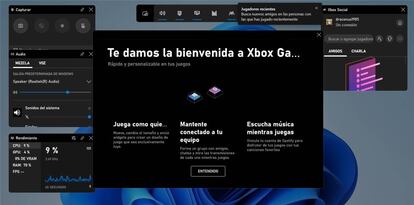
Lo único que deberás hacer cuando finalices la partida o el tutorial, será pulsar otra vez en el botón de grabar. Sin duda, la mejor forma de grabar la pantalla de Windows 11 sin utilizar aplicaciones externas.
Además, desde la propia Xbox Game Bar tendrás acceso directo a todas tus grabaciones para que puedas tener un control de las mismas. Como habrás podido comprobar, el proceso es sumamente sencillo y, lo mejor de todo, es que no vas a necesitar ninguna aplicación externa para grabar la pantalla de tu ordenador con Windows 11.